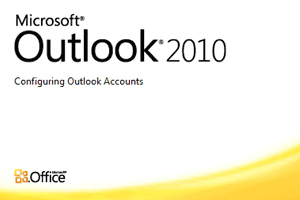
การติดตั้ง Email ในโปรแกรม Microsoft Outlook 2010
- ทำการเปิดโปรแกรม Microsoft Outlook 2010 ขึ้นมาแล้วคลิกที่ File > Info > Account Setting…
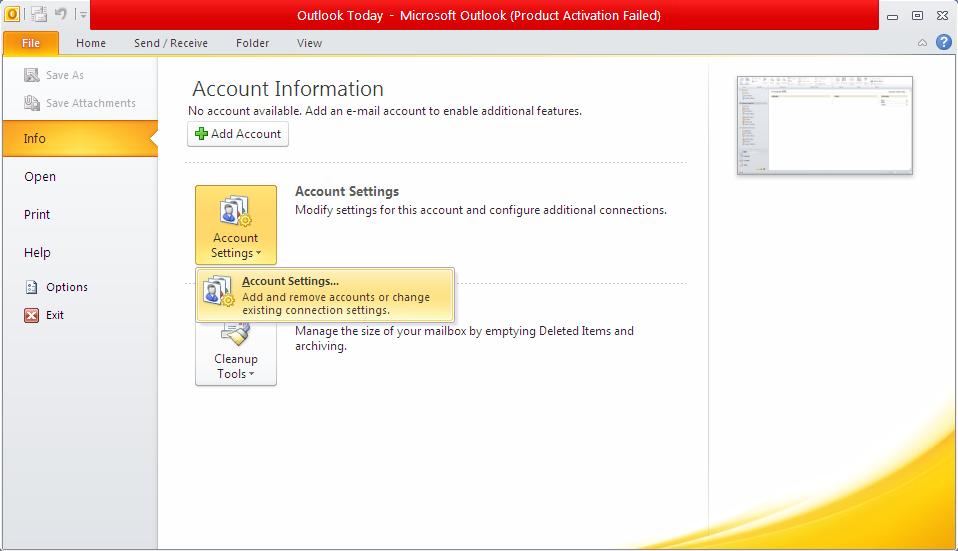
- จะเห็น Dialog Box ชื่อ Account Settings ขึ้นมา ให้ทำการคลิ๊กที่New…
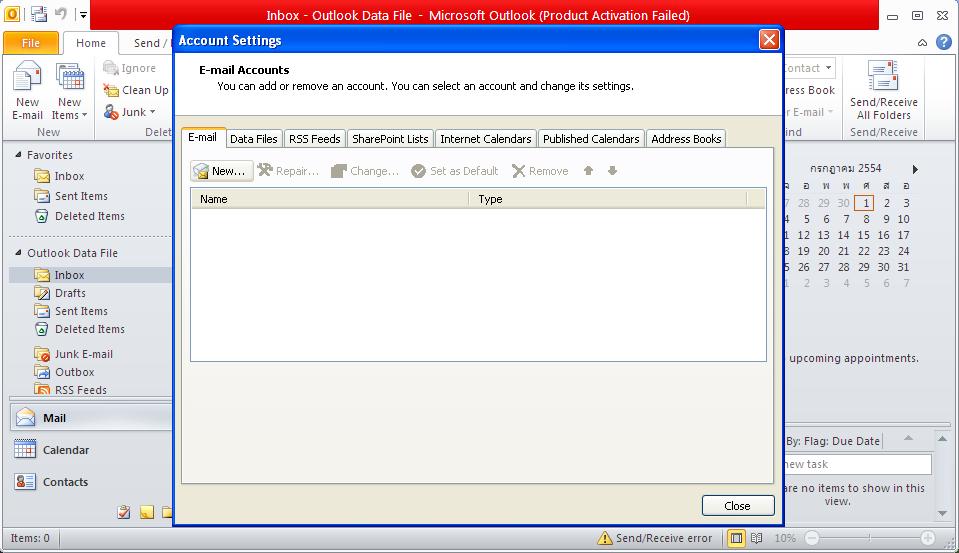
- จะเห็น Dialog Box ชื่อ Add New Account ขึ้นมาให้ไปทำการ
check box ตรง Manually Configure server settings or additional server typesจากนั้นคลิกที่ Next

- โปรแกรมจะให้เลือกลักษณะของการใช้งาน ให้ทำการเลือกที่ Internet E-mail แล้วคลิกที่ Next
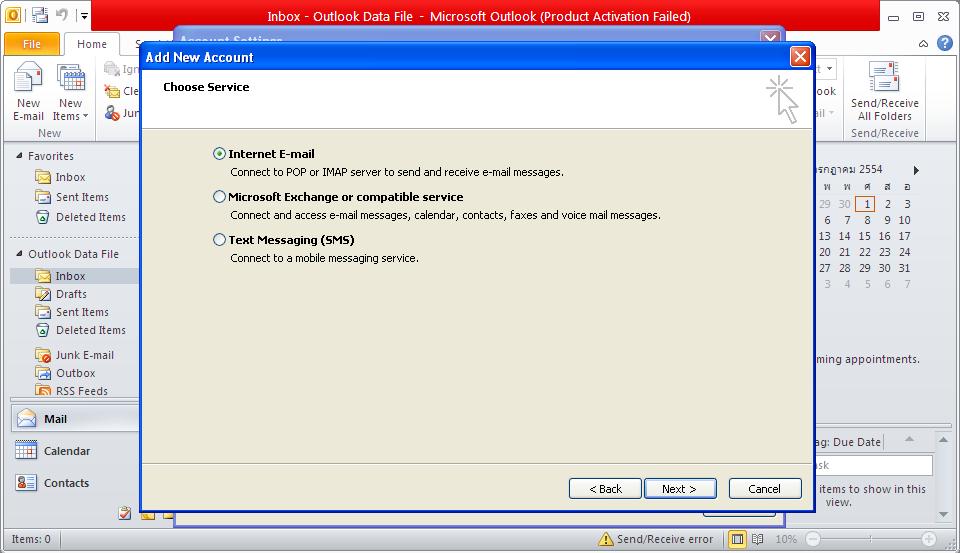
- โปรแกรมจะมาที่ Dialog Box ของการตั้งค่า E-mail ให้กรอกข้อมูลตามนี้

ส่วนที่ 1 : User Information
Yourname : ทำการกรอกชื่อที่ต้องการเข้าไป
E-mail Address : ทำการกรอกรายละเอียด E-mail Address ของตัวเองเข้าไปเช่น account@domainname.com
ส่วนที่ 2 : Server Information
Account Type : เลือกการใช้งานว่าต้องการแบบใด เช่นถ้าต้องการใช้งาน POP3 ก็เลือกเป็น POP3
Incoming mail server : ทำการกรอกรายละเอียดเป็น mail.domainname.com
Outgoing mail server (SMTP) : ทำการกรอกเป็น mail.domainname.com
ส่วนที่ 3 : Logon Information
User Name : ทำการกรอก E-mail Address ที่ต้องการลงไป เช่น account@domainname.com
Password : ทำการกรอก Password ของ E-mail Address ที่ต้องการ
ปกติระบบ จะมีการ check box ตรง Remember password ไว้อยู่แล้วส่วนตรงช่องที่เป็น Require logon using Secure Password Authentication(SPA) นั้นไม่ต้องทำการ Checkbox ไว้
- จากข้อ 5 ให้ทำการคลิ๊กตรงปุ่ม More Settings…

เพื่อทำการตรวจสอบว่ามีการ Check box ตรง My outgoing (SMTP) requires authentication ไว้หรือไม่ หากยังไม่ได้ Check box ไว้ให้ทำการ check box ไว้ด้วย จากนั้นคลิ๊ก OK และ Next- โปรแกรมจะแสดงรายละเอียดว่าการติดตั้งเสร็จสมบูรณ์ ก็ให้ทำการคลิ๊ก Finish ไป

- ตัวโปรแกรมจะกลับมายัง Dialog box ชื่อ Account Settings ซึ่งตอนนี้จะเห็นว่าใน Tab E-mail จะเห็นว่ามีรายชื่ออีเมลล์ที่เราทำการสร้างเข้าไปแสดงอยู่ เมื่อเห็นตามนี้แล้วก็คลิ๊ก Close

- เมื่อกลับสู่หน้าหลักของโปรแกรมแล้ว ลองทำการคลิก Send/Receive ดูว่ามี Error หรือไม่ หากไม่มีก็แสดงว่าสามารถใช้งานได้เลย หากมีปัญหาเกิดขึ้นลองตรวจสอยการตั้งค่าดูใหม่ว่า ทำการกรอกข้อมูลถูกต้องหรือไม่